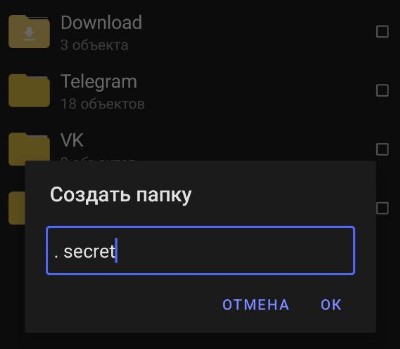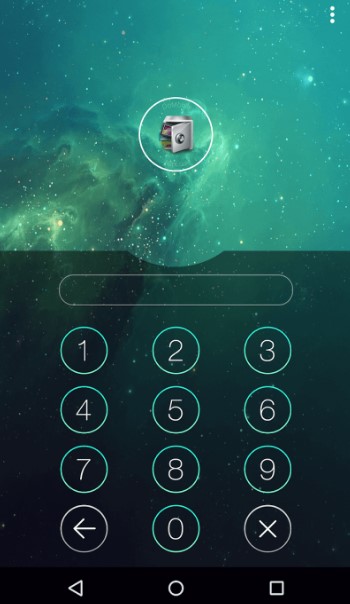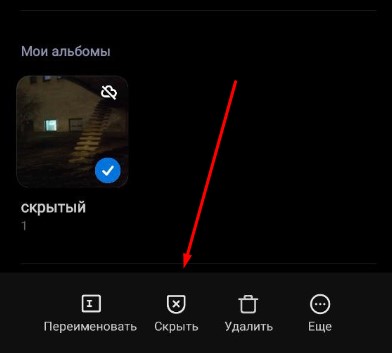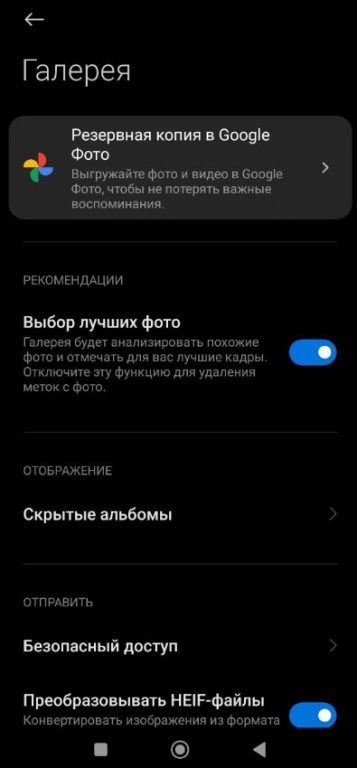Смартфоны хранят огромное количество личной информации: фото, видео, документы и другие файлы. Однако не всегда мы хотим, чтобы эти данные были доступны всем, кто берет в руки наш Андроид. Возможно, вы хотите скрыть файлы от детей, чтобы они случайно не удалили важные данные, или защитить личные фото и видео от посторонних глаз. Иногда возникает необходимость скрыть рабочие документы или конфиденциальную информацию от коллег или домочадцев.
Скрытие файлов на Андроид — это не только способ сохранить приватность, но и дополнительная мера безопасности. Даже если ваш Андроид защищен паролем или отпечатком пальца, скрытые файлы добавляют еще один уровень защиты, делая их недоступными для случайного просмотра. В этой статье мы рассмотрим несколько способов, как можно скрыть файлы на Андроид, используя как встроенные возможности системы, так и сторонние приложения.
Как скрыть файлы на Андроид с помощью системных средств
Скрыть файлы на Андроид можно и без установки дополнительных приложений, используя встроенные возможности операционной системы. Для этого достаточно воспользоваться стандартным файловым менеджером, который есть на большинстве устройств. Первым шагом нужно создать новую папку в разделе внутренней памяти. После этого переименуйте ее, добавив точку в начале названия, например, «.secret». Такая папка автоматически станет скрытой, и ее не будет видно в обычном режиме просмотра файлов.
Чтобы получить доступ к скрытой папке, необходимо включить отображение системных файлов в настройках файлового менеджера Андроида. Обычно эта опция находится в разделе «Настройки» или «Дополнительно». После активации данной функции скрытая папка станет видимой, и вы сможете перенести в нее нужные файлы. Однако важно помнить, что после завершения работы с папкой следует снова отключить отображение системных файлов, чтобы скрыть ее от посторонних глаз.
Использование сторонних приложений для скрытия файлов на Андроиде
Если вам нужно не просто скрыть файлы, но и обеспечить дополнительный уровень защиты, можно воспользоваться сторонними приложениями. Такие программы позволяют не только скрыть папки, но и установить пароль или биометрическую защиту для доступа к ним. Среди популярных приложений можно выделить AppLock, Vault, Calculator Vault и KeepSafe. Эти программы маскируют скрытые файлы под обычные приложения, например, калькулятор, что делает их менее заметными для посторонних.
Чтобы скрыть файлы с помощью таких приложений, сначала нужно установить выбранную программу из Google Play. После запуска приложения вы сможете выбрать файлы или папки, которые хотите скрыть, и настроить защиту. Например, можно установить пароль или использовать отпечаток пальца для доступа к скрытым данным.
Дополнительные методы скрытия файлов на Андроид
Помимо стандартных способов и сторонних приложений, на некоторых устройствах Андроид есть встроенные функции для скрытия файлов. Например, на смартфонах Samsung можно воспользоваться функцией «Безопасная папка». Она создает отдельное защищенное пространство, куда можно перенести файлы, фото и приложения. Доступ к этой папке осуществляется через пароль, PIN-код или отпечаток пальца. Активировать «Безопасную папку» можно через настройки Андроида, раздел «Биометрия и безопасность».
На устройствах Xiaomi и Redmi доступна функция «Второе пространство». Она позволяет создать отдельную учетную запись с собственной системой файлов и приложений. Переключение между основным и вторым пространством осуществляется через ярлык на рабочем столе. Это удобно, если нужно скрыть не только файлы, но и целую часть системы от посторонних глаз.
Если же вам нужно скрыть только фото или видео на вашем Андроиде, можно воспользоваться встроенной функцией в галерее. Достаточно выбрать нужные альбомы и активировать для них скрытый режим через меню настроек.
Чтобы скрыть альбомы в галерее на Андроид, выполните следующие шаги:
Откройте приложение Галерея на вашем устройстве.
Перейдите в раздел Альбомы или Папки, где отображаются все ваши фото и видео.
В верхнем правом углу экрана нажмите на значок с тремя точками (меню).
В выпадающем меню выберите пункт «Скрыть альбомы» или аналогичный (название может отличаться в зависимости от модели Андроида и версии приложения). Либо выделите альбом и увидите кнопку «Скрыть».
Перед вами появится список альбомов. Выберите те, которые хотите скрыть, поставив галочку напротив каждого.
После выбора нажмите «Готово» или «Применить», чтобы активировать скрытый режим для выбранных альбомов.
Теперь эти альбомы не будут отображаться в основном разделе галереи, и доступ к ним будет ограничен.
Чтобы найти их — зайдите в общее меню Галереи, где отображены все альбомы и выберите там «Скрытые альбомы».
Здесь вы увидите все скрытые альбомы.
Это не самый лучший способ конспирации, но по крайней мере вы сможете скрыть какие-то личные фото от случайного наблюдателя, когда листаете свои альбомы, например в метро.